Gesprekken/Verslagen – gebruiker
Gebruiker gaat in het systeemmenu naar Gesprekcyclus/POP (benaming kan afwijken).
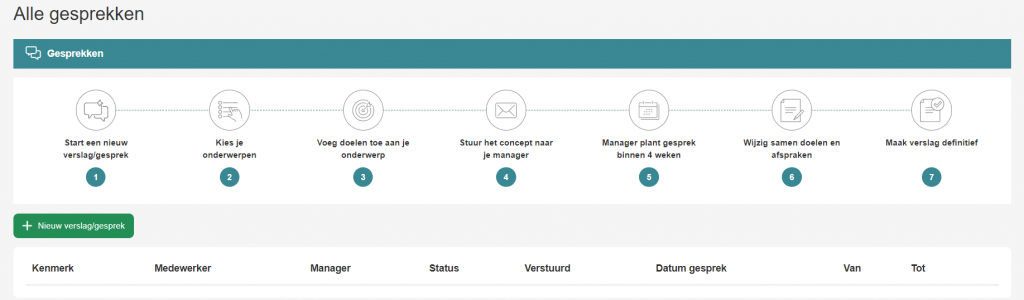
Via deze functie start een gebruiker een nieuw verslag/gesprek met de manager.
Bovenstaande geeft goed weer hoe het proces verloopt en dus ook wat een gebruiker kan verwachten.
De start:
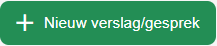
In het scherm wat dan omhoog komt, kies je de leidinggevende uit waarmee je dit gesprek zou willen voeren.
Indien in de teamstructuur meerdere managers zitten, dan zie je deze hier allemaal terug.
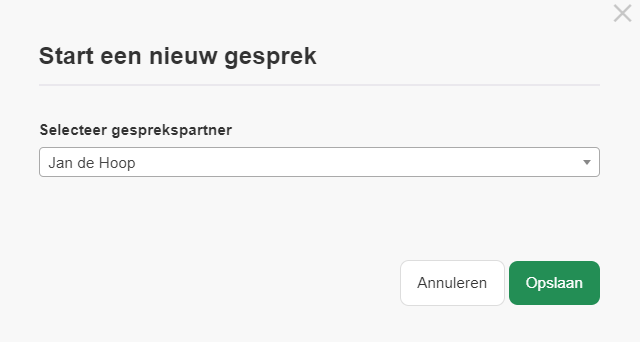
Selecteer de gesprekspartner en klik op “opslaan”.
Deze balk zal verschijnen of, als er al meerdere verslagen zijn, dan zie je een nieuw gesprek erbij komen:

Vanuit dit scherm kan je beginnen met het aanmaken van je doelen en verslag. Je kan, wanneer alles is ingevuld, je doelen en je verslag naar je manager sturen. Zolang er niets is ingediend en goedgekeurd, kan je de regel nog verwijderen.
Doelen en verslag
Kies deze knop:
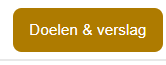
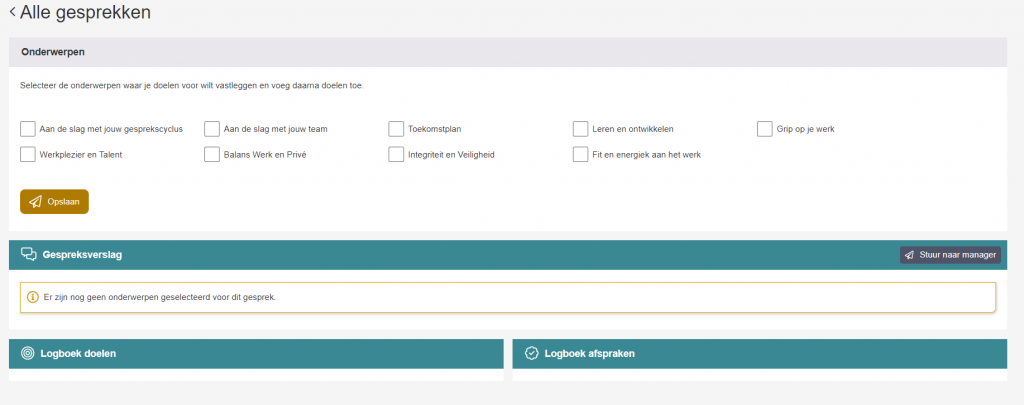
- Je moet eerst onderwerpen selecteren en opslaan.
- Daarna kan je aan de slag met je gespreksverslag:
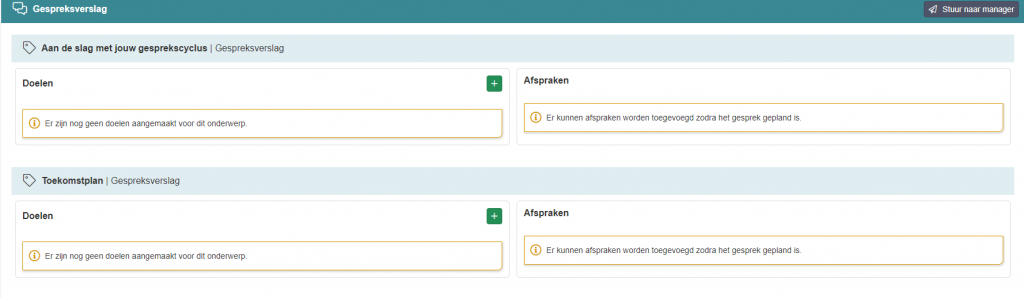
- Voeg je doelen toe door op het plusje te klikken.
- In het logboek onderaan worden de handelingen vastgelegd.
- De afspraken kunnen pas toegevoegd worden als de afspraak is gepland.
- Plannen doe je door op deze knop te klikken:
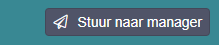
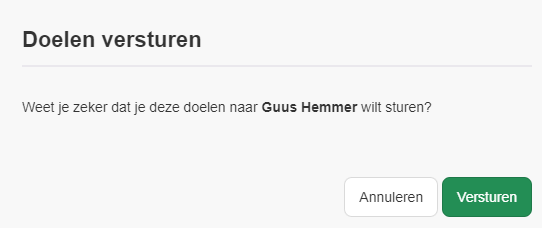
Klik op versturen.
- Je gesprekpartner kan nu een afspraak inplannen. Zodra dat is gedaan, krijg je deze e-mail:
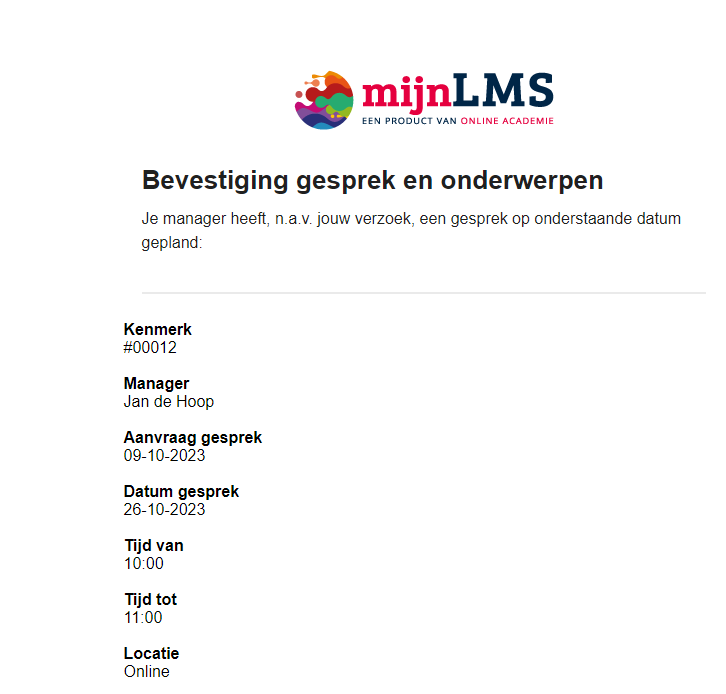
- Ga weer naar doelen.
- Je kan nu of tijdens het gesprek, afspraken maken.
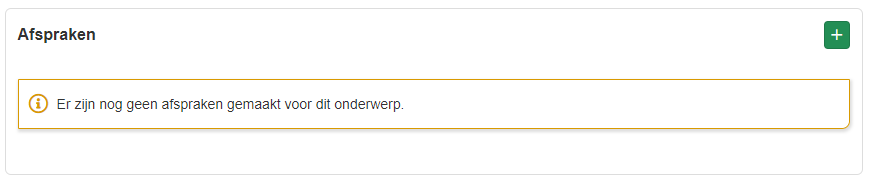
- Klik op het plusje > vul het veld in > klik op opslaan > je ziet ook hier nu een logboek van verschijnen.
- Vanaf dit moment zie je ook nog prullenbakjes staan, je kan dus nog verwijderen, aanpassen etc.
- Jij kan dit doen maar je gesprekpartner ook.
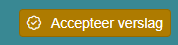
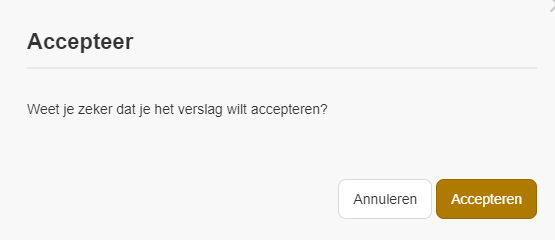
Vanaf hier zie je ook dat je nu geen aanpassingen meer kan doen. Ook de gesprekspartner kan dit nu niet meer. Wanneer je partner het verslag accepteert, zal er een pdf aangemaakt worden.

Mocht je, na acceptatie van het verslag, toch nog iets willen aanpassen. Klik dan op de knop “Gesprek heropenen”. Je krijgt dan deze melding:
Weet je zeker dat je dit gesprek wilt heropenen?
Let op: Dit verslag is al (deels) geaccepteerd, na deze handeling zullen zowel Guus Hemmer als Karel Konijn het verslag (nogmaals) moeten accepteren.
Is alles in orde? Dan is het gesprek nu definitief en afgerond aan beide kanten.
Managers gespreksverslag – Beheerder
Standaard kan een gebruiker kiezen voor managers/HRM/budgethouders etc. die gekoppeld zijn aan het team waar de gebruiker in zit.
Via deze functie kan je daar als beheerder nog gebruikers aan toevoegen. Wellicht is het nodig dat een gebruiker afspraken en een verslag maakt met iemand in een andere functie. Dan kan je op deze manier de gebruiker en gesprekspartner koppelen.
Gebruikers Dashboard > systeemmenu > Gesprekscyclus/POP > instellingen > managers gespreksverslag.
Klik op toevoegen en kies de gebruikers die je wilt koppelen:

Managers gespreksverslag – manager
Als manager werk je namelijk in hetzelfde dashboard > systeemmenu > als je medewerker, maar heb je ook nog extra opties.
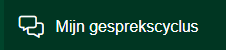
Je krijgt een melding per e-mail als er een nieuwe afspraak klaarstaat, of er actie van jouw kant nodig is.

Als manager kan je:
- Doelen & verslag inzien en aanpassen (met of zonder medewerker).
- Een gesprek plannen: je vult het veld in en bij locatie geeft je een naam op indien van toepassing. (dit is niet gekoppeld met de locaties).
- Een gesprek verplaatsen als deze is gepland.
- Je kan het item verwijderen zolang er nog een verwijderknop zichtbaar is.
- PDF openen van een verslag indien deze van beide kanten geaccepteerd is.
In het gesprek:
- Verslag accepteren.
- Gesprek heropenen.
- PDF openen van een verslag indien deze van beide kanten geaccepteerd is.
- Verplaatsen van gesprek als je hem heropent.
- Doelen & verslag inzien en aanpassen (met of zonder medewerker).
Je kan hier weer door middel van het plusteken of + Nieuw verslag een pagina openen:
- Je kan hier een bestand naartoe slepen of selecteren door in het vak te klikken.
- Je kiest of je het bestand wilt delen.
- Klik op opslaan.
Mails m.b.t. gesprekcyclus – Beheerder
Mail zijn terug te vinden onder beheer > instellingen > emails > mails kunnen hier aangepast worden naar eigen inzicht.
Manager:
PRPRM = Verzoek gesprek gesprekscyclus
PRPACC = Acceptatie gespreksverslag
PRPREO = Gesprekverslag heropend
Gebruiker:
PRPRC = Bevestiging gesprek en onderwerpen
PRPACC = Gesprekverslag geaccepteerd
PRPREO = Gespreksverslag heropend
